12 trucos de la barra lateral de WordPress para obtener los máximos resultados
La mayoría de los sitios de WordPress tienen un diseño de dos columnas que contienen el contenido y la barra lateral. A pesar de ser visibles en todas las páginas de un sitio web, las barras laterales suelen ser las zonas menos optimizadas. En este artículo, compartiremos los mejores trucos de la barra lateral de WordPress para obtener los máximos resultados para tu sitio
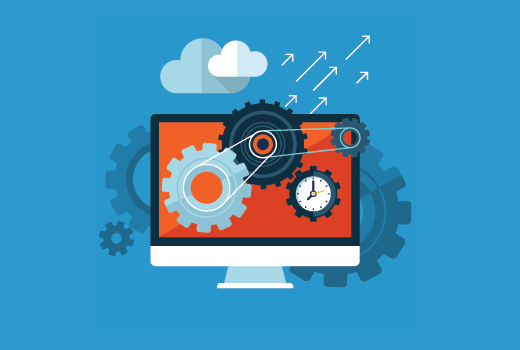
1. Widgets dinámicos para la barra lateral
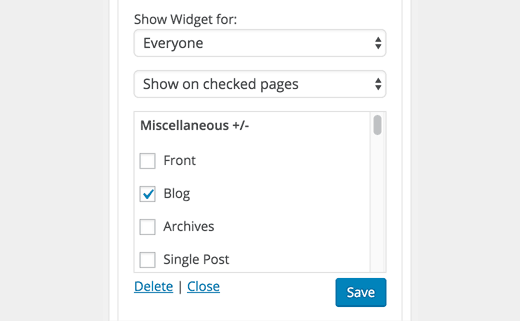
Por defecto, las barras laterales de tu WordPress siguen siendo las mismas. Esto significa que estás mostrando a los usuarios la misma barra lateral tanto si están viendo una página de archivo, una categoría, una página de inicio o una página individual
Dependiendo del contenido que esté viendo el usuario, cambiar los widgets de la barra lateral en consecuencia puede tener un gran impacto en la forma en que los usuarios interactúan con la barra lateral de tu sitio
Con el plugin Display Widgets, puedes mostrar y ocultar los widgets de la barra lateral en las entradas, páginas, archivos, página de inicio o del blog. También puedes mostrar u ocultar los widgets a los usuarios en función de su estado de conexión
2. Múltiples barras laterales
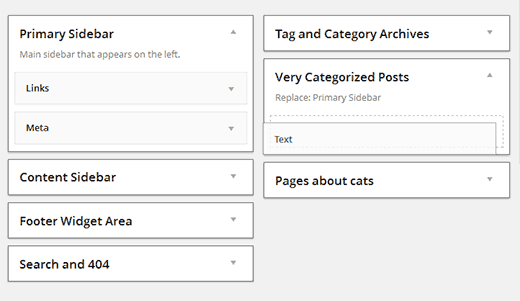
Otro enfoque para crear barras laterales inteligentes es utilizar varias barras laterales a la vez. Cada barra lateral aparece en función de un criterio que seleccionas
Instalar y activar Barras laterales conscientes del contenido plugin. Te permite crear barras laterales inteligentes. En lugar de mostrar u ocultar los widgets de determinadas páginas, puedes crear barras laterales totalmente nuevas para ellas
3. Widgets de la barra lateral adhesiva
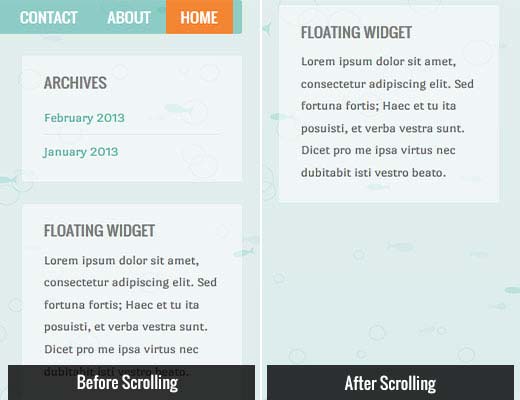
Normalmente, la columna de contenido de tu sitio web es un poco más larga que tu barra lateral. Esto significa que cuando los usuarios se desplazan hacia abajo, no hay nada que mirar en la columna de la barra lateral
Puedes añadir widgets de barra lateral flotante para asegurarte de que siempre haya una llamada a la acción visible para tus lectores cuando se desplacen hacia abajo
4. Suscripción por correo electrónico
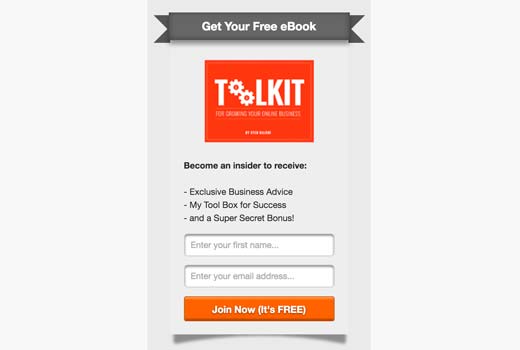
¿Te has preguntado alguna vez por qué los formularios de registro de correo electrónico suelen ser el primer elemento de las barras laterales de los blogs más populares? Es porque el correo electrónico sigue siendo la forma más exitosa de comunicarte con tus lectores. Consulta nuestra guía sobre por qué deberías empezar a crear tu lista de correo electrónico ahora mismo.
La mayoría de los proveedores de servicios de correo electrónico, como MailChimp, AWeber, etc., te proporcionan un código sencillo que puedes añadir a un widget de texto en tu barra lateral de WordPress. Sin embargo, estos formularios de registro no son muy efectivos en términos de conversión
Al utilizar OptinMonster para crear un sistema hermoso y muy atractivo formularios optin de la barra lateralpuedes aumentar significativamente tus conversiones
OptinMonster también te permite hacer pruebas A/B con tus formularios optin de la barra lateral, para que puedas tomar decisiones basadas en datos sobre lo que funciona y lo que no.
5. Muestra tu mejor contenido
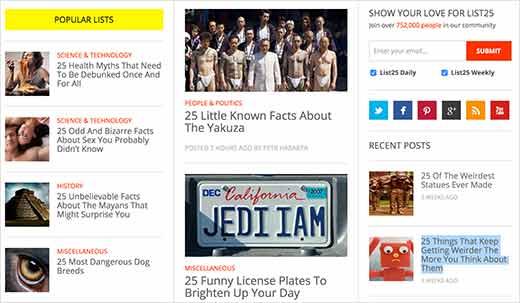
Los sitios de WordPress vienen con un widget de entradas recientes incorporado. Este widget no funciona muy bien
La razón es sencilla, tus publicaciones recientes no siempre son el mejor contenido para describir tu sitio a un nuevo usuario
Deberías utilizar un plugin de entradas populares para mostrar tu contenido más popular. También puedes combinarlo con un plugin de entradas relacionadas para mostrar el contenido más relevante a los nuevos usuarios
6. Listas dinámicas personalizadas
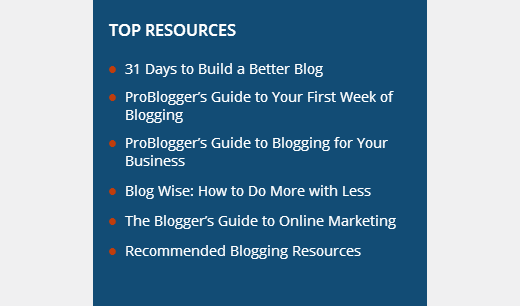
¿Por qué detenerse sólo en los posts populares o relacionados? Puedes crear tus propias listas de posts que crees que te aportarán más conversión
Simplemente crea una nueva entrada en WordPress y utiliza el editor visual para crear una lista con viñetas de las entradas o páginas que quieras mostrar. Pasa al editor de texto y copia el código HTML
Ahora añade un nuevo widget de texto a tu barra lateral y pega el código HTML dentro de él. Puedes crear tantas listas como quieras y mostrar diferentes listas para diferentes áreas de tu sitio web
7. Usar imágenes
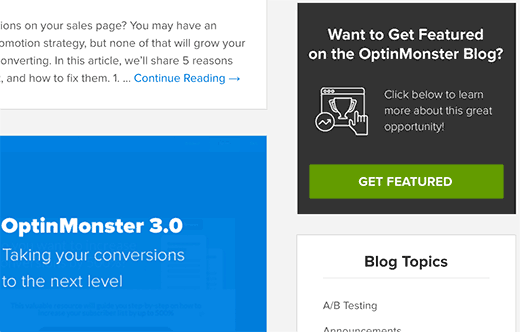
Las imágenes son mucho más atractivas que el texto plano. Si quieres captar la atención del usuario, utiliza imágenes como banners y botones. Puedes vincular esos banners y llamadas a la acción a diferentes áreas de tu sitio web
Puedes simplemente subir una imagen utilizando el cargador de medios y añadir el código HTML para mostrar la imagen en un widget de texto. Si no estás familiarizado con HTML, puedes utilizar un widget de imagen para añadir imágenes en tu barra lateral de WordPress
Consulta nuestra guía sobre cómo añadir una imagen en el widget de la barra lateral de WordPress para obtener instrucciones detalladas
En el Blog de OptinMonster ejemplo anterior, cuando el usuario hace clic en una imagen, se carga una ventana emergente que le pide que introduzca su información. Eso se llama MonsterLinks que es una tecnología Optin de 2 pasos.
8. Muestra la Prueba Social
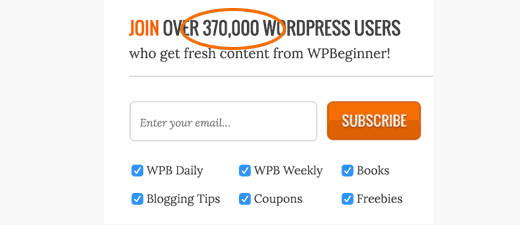
¿Has visto cómo los blogs populares presumen de su número de seguidores en sus barras laterales? Mostrar tu número de seguidores en la barra lateral se llama prueba social. Es una técnica de marketing que te ayuda a ganar confianza mostrando a la gente el número de seguidores que ya tienes
Puedes utilizar Cuenta Social Plus para mostrar tu recuento de seguidores. También puedes mostrar tu recuento de suscriptores de MailChimp para animar a más usuarios a inscribirse en tu lista de correo electrónico
Aquí tienes 11 más ejemplos de prueba social que puedes añadir en tu sitio web.
9. Herramientas de participación de los usuarios
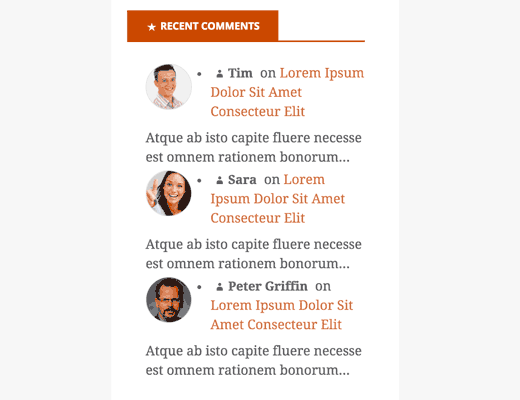
Los comentarios recientes, los sondeos y las encuestas, las clasificaciones de los usuarios, el sistema de puntos, son sólo algunas de las formas de impulsar el compromiso de los usuarios en tu sitio de WordPress. Mostrarlos en tu barra lateral ayuda a impulsar el compromiso de los usuarios en tu sitio web. Esto aumenta las visitas a las páginas y el tiempo que cada persona pasa en tu sitio
10. Widget de la última barra lateral
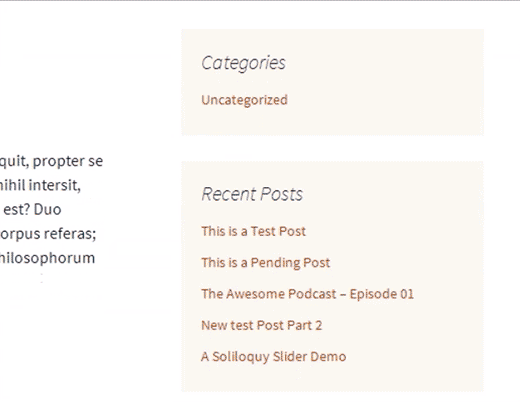
Este ingenioso truco se utiliza en muchos blogs y sitios web populares. Simplemente se desvanece el último widget de la barra lateral. La animación hace que el widget sea llamativo y notable, lo que aumenta drásticamente el porcentaje de clics
Consulta nuestro tutorial sobre cómo desvanecer el último widget de la barra lateral en WordPress
11. Utilizar estilos personalizados para los widgets
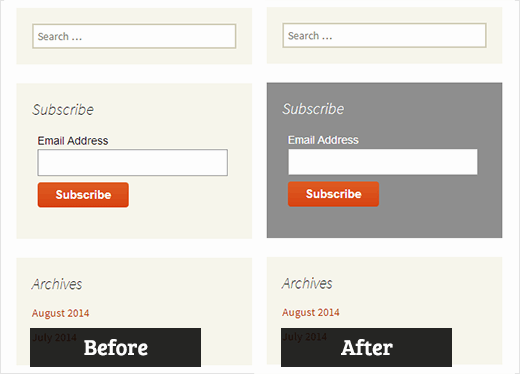
Normalmente, todos los widgets de la barra lateral utilizan los mismos colores y estilos definidos por tu tema de WordPress. Esto hace que todos parezcan iguales. Puedes usar estilos personalizados para utilizar colores diferentes para algunos de tus widgets y hacerlos más visibles.
Consulta nuestra guía sobre cómo añadir estilos personalizados a los widgets de WordPress para obtener instrucciones detalladas.
12. Habilitar los códigos cortos en los widgets de texto
Por defecto, WordPress filtra los códigos cortos en los widgets de texto. Puedes desactivarlo fácilmente añadiendo esta única línea de código al archivo functions.php de tu tema o a un plugin específico del sitio
add_filter('widget_text','do_shortcode');
Esperamos que este artículo te haya ayudado a aprender algunos trucos nuevos sobre la barra lateral de WordPress para obtener los máximos resultados en tu sitio. Quizás también quieras ver nuestra lista de los 25 widgets de WordPress más útiles para tu sitio
Si te ha gustado este artículo, suscríbete a nuestro Canal de YouTube para los videotutoriales de WordPress. También puedes encontrarnos en Twitter y Facebook.
Si quieres conocer otros artículos parecidos a 12 trucos de la barra lateral de WordPress para obtener los máximos resultados puedes visitar la categoría Showcase.
Deja un comentario

¡Más Contenido!